Dowiedz się wszystkich sposobów, jak wyciąć piosenkę w iTunes w 2023 roku!
Adela D. Louie, Ostatnia aktualizacja: February 10, 2023
Może się zdarzyć, że poczujesz potrzebę nauki jak wyciąć piosenkę w iTunes, dzieje się tak, jeśli masz pobrany utwór i chcesz pominąć niektóre części, aby dostosować go do swoich upodobań.
To wspaniałe, że dzięki dzisiejszej technologii można to zrobić. Będziesz tak szczęśliwy, że możesz edytować piosenkę i wycinać fragmenty, których nie lubisz, krzyki fanów podczas koncertów na żywo lub inne szczegóły, które ci się nie podobają, zachowując oryginalny nienaruszony.
Wspomniany pomysł byłby bardzo pomocny, gdybyś chciał zachować niektóre części piosenek do wykorzystania w osobistym projekcie. W tym artykule omówimy szczegółowo sposoby wycinania utworu w iTunes, aby pomóc Ci na wypadek, gdybyś chciał zachować utwór i po prostu chciał pominąć niektóre części utworu. W ten sposób dodatkowo pomoże Ci zachować iTunes usuwa pliki kopii zapasowych.
Udostępnimy Ci również narzędzie, z którego możesz skorzystać, aby łatwo wykonać ten proces i móc słuchać ulubionych piosenek tak szybko, jak to możliwe. Teraz przygotuj się, ponieważ teraz zaczniemy szukać sposobów, które pomogą Ci uzyskać podekscytowanie piosenką, której zawsze chciałeś słuchać.
Część 1: Metody wycinania utworu w iTunesCzęść 2: Podsumowując wszystko
Część 1: Metody wycinania utworu w iTunes
W pierwszej części tego artykułu przejdziemy od razu do metod wycinania utworu iTunes. Jeśli przeszukałeś sieć i poszukałeś sposobów, może być naprawdę wiele miejsc, z których możesz wybierać, jednak nie wszystkie z nich spełnią to, co masz jako zasoby lub jaki wynik chcesz mieć.
W tej części artykułu nauczymy się dwóch sposobów, na których możesz polegać, jak wyciąć piosenkę w iTunes. Zacznijmy teraz od metody początkowej.
Metoda nr 1: Jak wyciąć piosenkę w iTunes za pomocą biblioteki iTunes?
Pierwszą metodą, której możesz użyć jako odniesienia, jest biblioteka iTunes. Kroki są dość długie, ale ten jest bezpłatny, ponieważ wystarczy użyć biblioteki iTunes, aby móc rozpocząć, pozwól nam zająć się krokami.
Krok 1: Pierwszym krokiem, który musisz zrobić, jest pobranie utworów i umieszczenie ich w swojej bibliotece w iTunes. Aby rozpocząć wycinanie utworu, musisz mieć go w swojej bibliotece iTunes.
Następnie dotknij „Ctrl", i wtedy "O” lub musisz dotknąć „filet", i wtedy "Dodaj do biblioteki”. Następnie w oknie nawigacji musisz dotknąć utworu, który chcesz edytować, a następnie dotknąć „Otwarte”. Jedną z dobrych rzeczy w bibliotece iTunes jest to, że obsługuje wiele formatów, takich jak WAV, MP3, I inne.
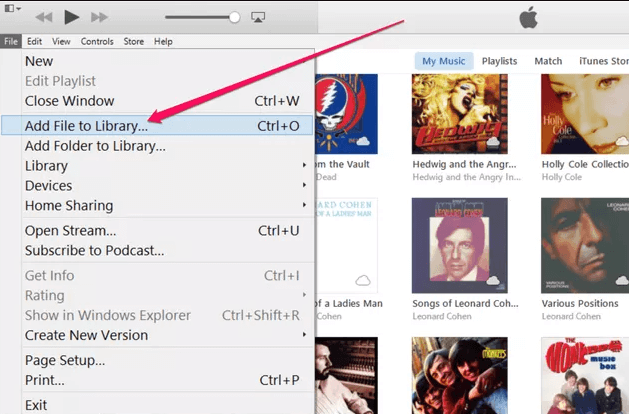
Krok 2: W drugim kroku musisz zaznaczyć część utworu, którą chcesz wyciąć. Musisz otworzyć iTunes i odtworzyć utwór. Trzeba odłożyć długopis na początek oraz czas zakończenia które chciałeś zachować.
Aby móc określić dokładny czas rozpoczęcia i zakończenia utworu, możesz sprawdzić „status”, aby uzyskać aktualizacje. Możesz szybko przejść do tego panelu, przeciągając suwak do miejsca, w którym chcesz rozpocząć, a następnie zakończyć wybrany utwór.

Krok #3: Następnie w trzecim kroku musisz określić określony początek i koniec utworu. Byłoby łatwiej teraz, gdy ustawiłeś szczegóły czasu w poprzednim kroku.
Co musisz zrobić, to kliknąć utwór prawym przyciskiem myszy, szczególnie jego tytuł, a następnie przewinąć w dół, aby zobaczyć opcje, a następnie musisz dotknąć „Pobierz informacje”. Następnie po kliknięciu zobaczysz okno z informacjami.
Wybierz "Opcje”, a następnie zobaczysz okno, w którym możesz wprowadzić wartości czasów startu i zatrzymania. Musisz wybrać „Start”I„Stop”, a następnie zaznacz swoje pola.
Następnie możesz kliknąć przycisk „Start” czas oraz pole „Stop” pole czasu, aby móc wskazać czasy. Po ustawieniu musisz kliknąć „Ok”, aby zatwierdzić ustawione ustawienia i czasy.
Zobaczysz godzinę w formacie „minuty, sekundy i milisekundy”. Oznacza to, że jeśli wybrałeś czas do ustawienia, zawsze będzie detal w części milisekundowej.
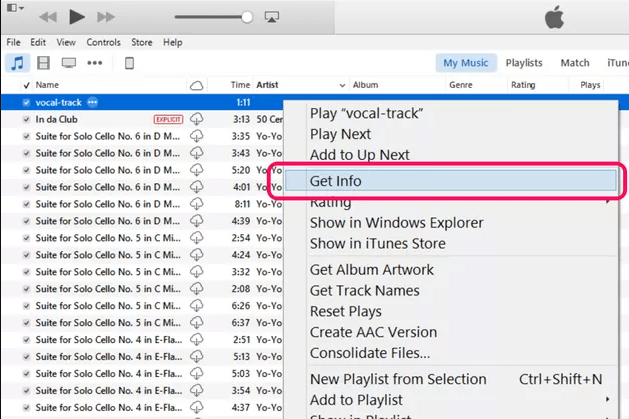
Krok #4: W naszym czwartym, a także ostatnim kroku, musisz w końcu zapisać zmiany w swoim pliku. Aby zapisać, musisz kliknąć prawym przyciskiem myszy wersję edytowanego utworu, a następnie stuknąć „Utwórz nową wersję” na opcjach, które zobaczysz.
Następnie idź do "Utwórz wersję AAC”. Następnie po wykonaniu tej czynności zobaczysz zredagowaną wersję utworu w bibliotece iTunes, która zwykle znajduje się obok oryginalnej wersji utworu.
Krok #5: Musisz zweryfikować edytowany plik, możesz sprawdzić, czy odzwierciedla on czas trwania utworu, który ustawiłeś. Musisz kliknąć utwór prawym przyciskiem myszy, a następnie wybrać opcję „Pokazy w Eksploratorze Windows".
Następnie zobaczysz folder na ekranie, w którym znajdują się wszystkie utwory. Musisz kliknąć prawym przyciskiem myszy, a następnie przejść do „Właściwości”, a następnie do „Szczegóły”, możesz również zweryfikować długość zmodyfikowanego utworu.

Metoda nr 2: Jak wyciąć piosenkę w iTunes za pomocą najlepszego konwertera wideo?
W przypadku drugiej metody omówimy użycie najlepszego konwertera wideo, który nazywa się Konwerter wideo FoneDog.
Darmowe pobieranie Darmowe pobieranie
To będzie Twój niezawodny partner w czasach, gdy potrzebujesz konwertować filmy i przekształcać je w filmy o bardzo dobrych właściwościach. W przypadku, gdy będziesz pytać, możesz użyć zestaw narzędzi do konwersji wideo zarówno na komputerach Mac, jak i Windows.
- Jeśli musisz przekonwertować wiele filmów, możesz użyć tego konwertera wideo FoneDog, aby wykonać konwersję wsadową lub wielokrotną.
- Możesz użyć tego, aby dodać napisy do swoich filmów, na wypadek gdyby były odtwarzane w innym języku i nie możesz go zrozumieć.
- Możesz poprawić swoje filmy za pomocą zmieniając jasność or usuwanie hałasu na wszelki wypadek.
- Ponadto, dla lepszego wyglądu, możesz swobodnie obrócić lub odwrócić wideo z łatwością.
- I oczywiście możesz go używać do wygodnej konwersji filmów.
- Możesz go również użyć do konwersji dźwięku.
- Możesz także mieć zdolność dodać ścieżki audio za pomocą tego konwertera wideo FoenDog.
- I na koniec, ten konwerter wideo FoneDog ma możliwość edytowania plików audio i wideo oraz dostosowywania ich do własnych upodobań!
Jedną z godnych uwagi cech tego konwertera wideo FoneDog, która zasługuje na wyróżnienie, jest obcinanie or tnący filmów, a następnie połączenie je w jednym filmie! A jeszcze bardziej zadziwi Cię to, że możesz to zrobić również ze swoimi plikami audio!
Wyobraź sobie, jak możesz edytować swoje pliki audio i wycinać te części, których naprawdę nie chcesz! To naprawdę klejnot, jeśli nadal zastanawiasz się, co jest lepsze w użyciu, jak wyciąć piosenkę w iTunes! Ten konwerter wideo FoneDog może zrobić to za Ciebie szybciej, niż kiedykolwiek sobie wyobrażałeś!
Możesz użyć tej funkcji FoneDog Video Converter, w której możesz dowolnie ustawić czas rozpoczęcia i zakończenia swoich utworów. Możesz nawet wyciąć niektóre części utworu, a następnie umieścić w nim te, które chciałeś. Możesz cieszyć się wszystkimi najlepszymi częściami w najszybszym możliwym czasie, o jakim kiedykolwiek myślałeś.
Oprócz tego, jak wyciąć utwór w iTunes, możesz go również użyć do konwersji utworów, oto jak:
- Pobierz konwerter wideo, a następnie zainstaluj go. Otwórz go i przejdź do „Dodaj lub przeciągnij pliki tutaj, aby rozpocząć konwersję”. Następnie rozpocznie się przesyłanie plików audio, które chcesz przekonwertować.
- Wybierz plik wyjściowy, którego potrzebujesz, a następnie kliknij „Konwertuj format”. Uchroń swoje "Ustawienia”, a następnie ustaw go, aby zapisać go w utworzonym folderze wyjściowym.
- Stuknij w "konwertować”, a następnie sfinalizować wprowadzone zmiany. A potem spójrz na ostatnie w „ostatnie projekty"Tab.

Ludzie również czytająFilm iTunes nie jest pobierany? Napraw to terazKompletny przewodnik po formatach wideo dla iTunes
Część 2: Podsumowując wszystko
Mamy nadzieję, że pomogliśmy Ci nauczyć się wycinać piosenkę w iTunes. Chociaż jest wiele kroków, które musisz wykonać, musisz to zrobić, aby móc cieszyć się oglądaniem telewizji bez żadnych ograniczeń. W końcu zasługujesz na wybór, których chcesz słuchać i zmieniać je według własnych upodobań.
Zostaw komentarz
Komentarz
Konwerter wideo
Konwertuj i edytuj wideo i audio 4K/HD do dowolnych formatów
Darmowe pobieranie Darmowe pobieranieGorące artykuły
- Twój najlepszy przewodnik na temat usuwania konta iTunes [Aktualizacja 2022]
- Przewodnik po tym, jak wyłączyć iPhone'a bez iTunes [Aktualizacja 2022]
- Jak podłączyć iPada do iTunes, gdy jest wyłączony: przewodnik
- Najłatwiejszy przewodnik dotyczący usuwania utworów z iTunes
- Jak usunąć utwory z iPoda bez iTunes?
- Jak przywrócić poprzednią bibliotekę iTunes: przewodnik dla Ciebie
- Przewodnik 2022 dotyczący usuwania biblioteki iTunes na komputerze PC
- Jak odblokować wyłączonego iPada bez iTunes [Przewodnik 2022]
/
CIEKAWYDULL
/
PROSTYTRUDNY
Dziękuję Ci! Oto twoje wybory:
Doskonały
Ocena: 4.8 / 5 (na podstawie 80 oceny)
